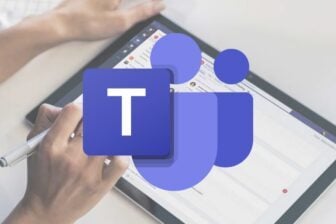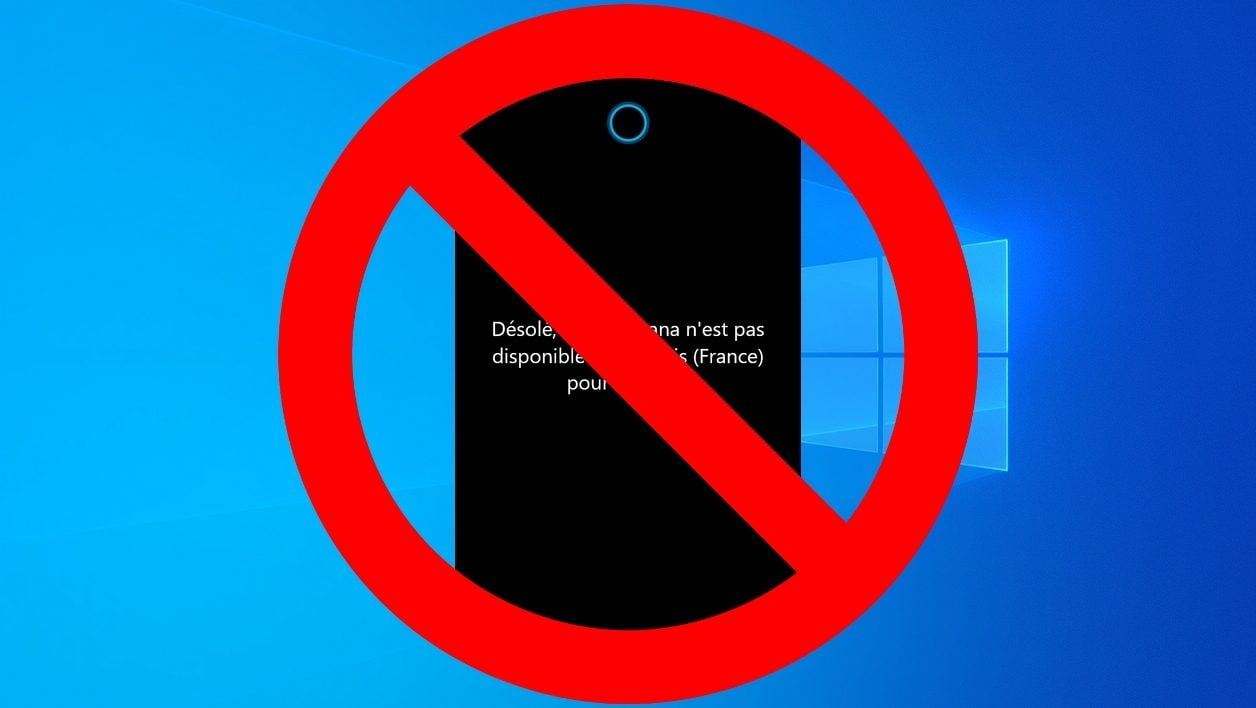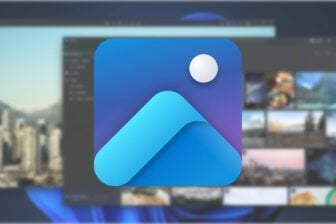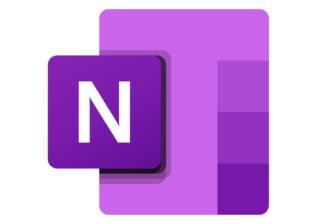Cortana, l’assistant vocal de Microsoft a fait peau neuve dans la dernière mise à jour May Update 2020 de Windows 10 et dispose désormais de sa propre application. Celle-ci est donc disponible sur le Windows Store, et les utilisateurs souhaitant profiter de la dernière mouture devront aller y faire un tour pour procéder à sa mise à jour.
Mais pour les utilisateurs qui préfèrent se débarrasser de l’assistant vocal, Microsoft ne propose aucune solution. Il n’existe en effet pas de moyen officiel, ou du moins facilement accessible, pour désinstaller Cortana.
À moins de se retrousser un peu les manches en lançant une commande spécifique dans PowerShell.
1. Ouvrez PowerShell en mode administrateur
Commencez par ouvrir PowerShell en mode administrateur sur votre machine.
Pour ce faire, recherchez simplement PowerShell dans le champ de recherche en bas de l’écran (ou en saisissant directement les premières lettres depuis le menu Démarrer), faites un clic droit sur l’application et choisissez de l’ouvrir En tant qu’administrateur.
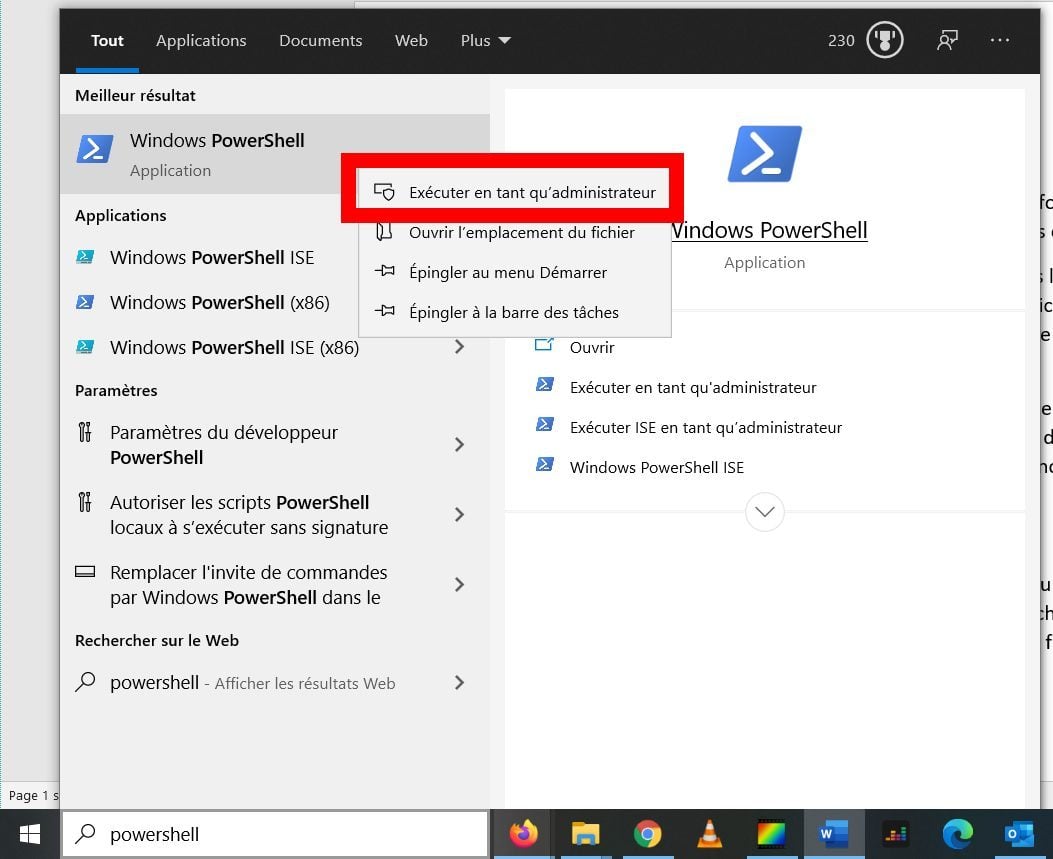
2. Entrez la commande
Une fois la fenêtre de PowerShell ouverte sur votre machine, copiez-collez la commande qui suit, et validez en appuyant sur la touche Entrée de votre clavier.
Get-appxpackage -allusers *Microsoft.549981C3F5F10* | Remove-AppxPackage

L’application de cette commande aura pour effet de désinstaller Cortana pour tous les utilisateurs.
Si toutefois vous changez d’avis, vous pourrez toujours vous rendre sur le Windows Store afin de télécharger Cortana pour le réinstaller sur votre machine.
🔴 Pour ne manquer aucune actualité de 01net, suivez-nous sur Google Actualités et WhatsApp.